在当今快节奏的互联网时代,效率是决定项目成败的关键因素之一。对于广大FastAdmin使用者而言,如何快速扩展后台功能、提升开发效率是核心诉求。FastAdmin强大的插件市场生态,正是为此而生。本文将手把手教您如何实现FastAdmin智能插件的安装与配置,真正做到一步到位,让您的后台瞬间“如虎添翼”。
一、 为何选择FastAdmin插件?智能化扩展的无限可能
FastAdmin不仅仅是一个高效的后台开发框架,更是一个充满活力的生态系统。其官方插件市场提供了海量精选插件,涵盖CMS内容管理、商城交易、在线支付、会员体系、数据统计、API接口等方方面面。这些插件大多由核心团队和社区开发者贡献,经过严格审核,确保了代码质量和安全性。
选择官方插件的好处显而易见:
- 即装即用:无需从零开发,极大缩短项目周期。
- 稳定可靠:避免自行开发可能带来的隐藏BUG,提升系统稳定性。
- 持续更新:插件会随FastAdmin核心版本同步更新,免除后顾之忧。
- 智能化体验:许多插件都深度集成FastAdmin的“一键CRUD”、“规则触发”等智能功能,操作流畅,体验极佳。
二、 一步到位:智能插件的安装全流程
安装FastAdmin插件非常简单,整个过程可以在后台可视化完成,无需手动修改代码或FTP上传。
-
访问插件市场: 登录您的FastAdmin后台管理系统。在左侧菜单栏中,找到并进入
插件管理。页面中通常会有一个显眼的按钮,如前往服务市场或获取更多插件,点击即可直接跳转到官方插件市场(通常需在线且登录FastAdmin账号)。 -
选购与获取: 在插件市场中,您可以浏览或搜索心仪的插件。找到后,选择适合您版本的插件,完成购买或获取(部分插件为免费)。成功后,您会获得该插件的唯一标识(如插件名
myaddon)和授权信息。 -
在线一键安装: 返回后台的
插件管理页面,点击本地安装。您会看到两种方式:- 方式一:离线安装(如果已下载插件ZIP包)。直接点击“上传插件ZIP文件”,选择文件即可。
- 方式二:在线安装(推荐)。在输入框中填入您刚刚获取的插件唯一标识(如
myaddon),系统会自动从官方服务器拉取并安装。这是最智能、最快捷的方式。
-
执行安装: 点击安装后,系统会自动完成文件解压、数据库迁移、菜单注册等一系列复杂操作。您只需等待进度条完成,看到“安装成功”的提示即可。
三、 核心步骤:智能插件的配置与启用
安装成功只是第一步,合理的配置才能让插件发挥最大效能。
-
启用插件: 安装成功后,插件会出现在
插件管理的插件列表中。找到它,并点击右侧的启用按钮。只有启用后,插件的功能和菜单才会在后台生效。 -
进行插件配置: 这是最关键的一步。通常,在插件列表的操作栏中,会有
配置或设置按钮。点击进入配置页面。- 基本设置:填写插件运行所需的基本参数,如AppID、SecretKey、商户号等(常见于支付、短信、云存储类插件)。
- 功能开关:选择是否开启插件的某项子功能。
- 显示设置:配置前台显示的样式、规则等。
- 仔细阅读每一项配置的说明,根据您的实际业务需求进行填写。正确的配置是插件稳定运行的基石。
-
检查与测试: 配置保存后,务必进行实际测试。例如:
- 安装了一个“七牛云存储”插件,就去后台上传一张图片,看是否能成功同步到云端。
- 安装了一个“微信登录”插件,就去前台尝试用微信扫码登录,看流程是否通畅。 确保所有功能都按预期工作。
四、 常见问题与排查技巧(QA)
-
Q:安装时提示“插件安装失败”或“写入权限不足”?
- A:请检查FastAdmin的根目录(尤其是
addons、public目录)是否有可写权限(Linux服务器通常需设置为755或777)。
- A:请检查FastAdmin的根目录(尤其是
-
Q:安装后找不到插件的菜单?
- A:首先确保插件已“启用”。其次,检查当前登录的管理员角色是否拥有该插件菜单的访问权限(
权限管理/管理员角色中编辑对应角色进行勾选)。
- A:首先确保插件已“启用”。其次,检查当前登录的管理员角色是否拥有该插件菜单的访问权限(
-
Q:插件配置后功能不生效?
- A:首先检查配置参数是否填写正确,特别是密钥类信息,一个字符的错误都会导致失败。其次,可以清一下FastAdmin的运行时缓存(
系统管理/清除缓存)。
- A:首先检查配置参数是否填写正确,特别是密钥类信息,一个字符的错误都会导致失败。其次,可以清一下FastAdmin的运行时缓存(
五、 结语
通过以上步骤,您可以看到,FastAdmin的插件安装与配置过程已经高度智能化和自动化,真正实现了“一步到位”。这极大地降低了功能扩展的技术门槛,让开发者可以将更多精力专注于业务逻辑和创新,而非重复的基础编码工作。
现在就进入您的FastAdmin后台,探索丰富的插件市场,为您项目赋能,开启高效开发的新篇章吧!
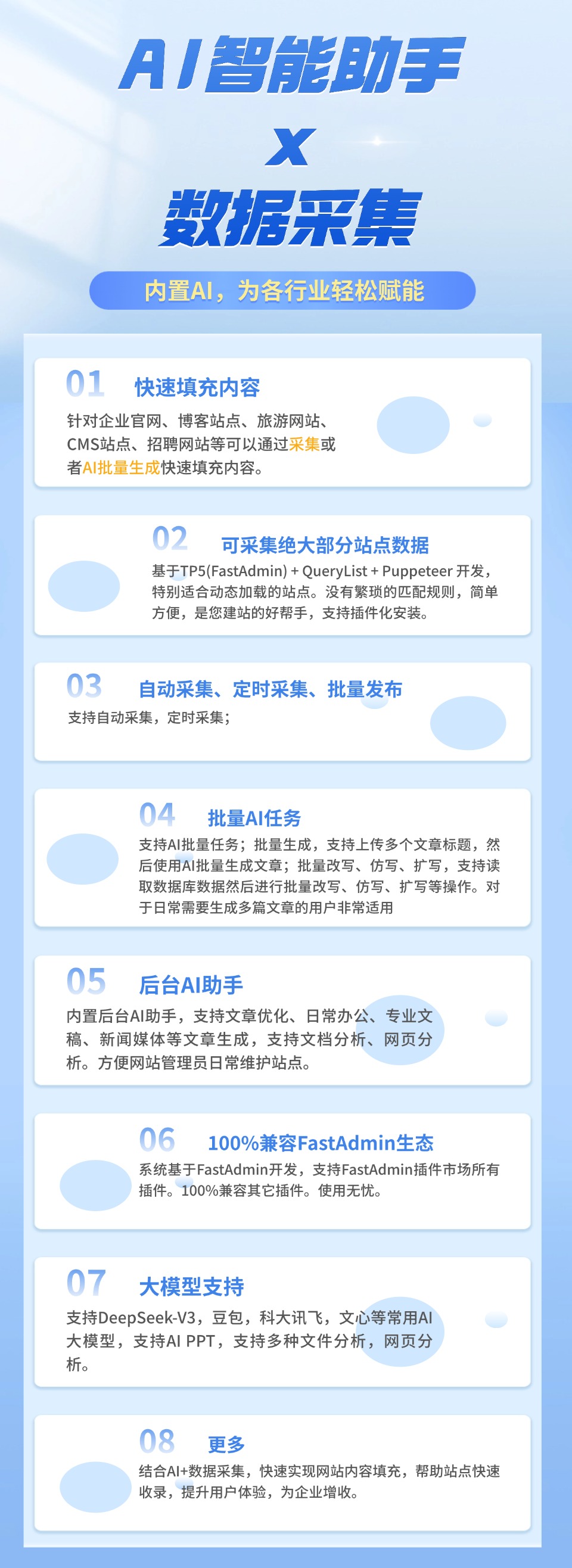

后台体验地址:https://demo.gzybo.net/demo.php
移动端体验地址:https://demo.gzybo.net/wx
账号:demo
密码:123456
联系我们
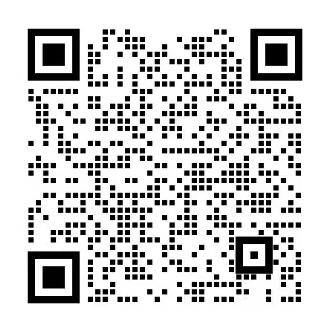






发表评论 取消回复